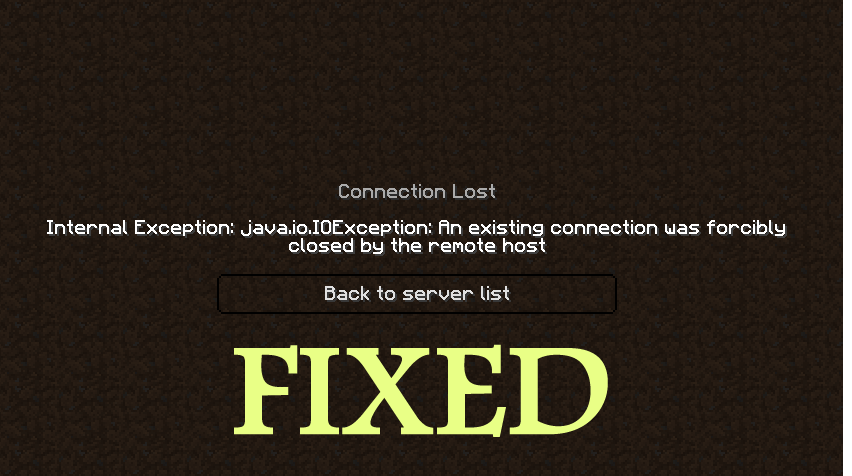
Probléma merült fel a „ Minecraft-kiszolgáló távoli gazdagépe által kényszerítetten lezárt egy meglévő kapcsolatot” hibával a Minecraft-kiszolgáló elérése vagy bejelentkezése közben?
Ha a megoldásokat keresi, akkor a megfelelő helyen landolt. Itt kapja meg a teljes javításokat, hogy megszabaduljon a Minecrafttól, amikor a meglévő kapcsolat erőszakkal zárva volt.
Nos, a Minecraft egy nagyon népszerű játék, ezért a szervere gyakran foglalt, és emiatt a játékosok időről időre találkoznak különféle problémákkal, hibákkal.
Az egyik korábbi cikkemben leírtam a javításokat az io.netty.channel.AbstractChannel$AnnotatedConnectException kapcsolat időkorlátjának feloldásához a Minecraftban .
És ma itt vagyok egy újabb bosszantó Minecraft hibával:
Kapcsolat megszakadt
belső kivétel: java.io.IOException: Egy meglévő kapcsolatot kényszerített a távoli gazdagép
A hiba a számítógép hálózati kapcsolatával kapcsolatos problémát jelzi , és nem tud csatlakozni a Minecraft szerverhez .
Nos, sok játékosnak sikerült kijavítania egy meglévő kapcsolatot, amelyet a távoli gazdagép Minecraft hibája erőszakkal lezárt a Windows tűzfal vagy a számítógépére telepített biztonsági program letiltásával.
Nos, ha ez nem működik az Ön számára, kövesse a működőképes megoldásokat a „ Kapcsolat megszakadt belső kivétel: java.io.IOException” hiba elhárításához a Minecraft szerveren.
Hogyan javíthatom ki a „Meglévő kapcsolatot erőszakosan lezárt a távoli gazdagép Minecraft” hibát?
Tartalomjegyzék
1. javítás – Tiltsa le a Windows tűzfalat
Mint fentebb említettük, sok játékosnak sikerült kijavítania a Minecraft szerver hibáját a Windows tűzfal letiltásával , ezért először kövesse a lépéseket a kikapcsolásához:
- Kattintson a Start gombra , majd válassza a Beállítások lehetőséget
- És nyissa meg a Frissítés és biztonság > kattintson a Windows biztonság elemre.
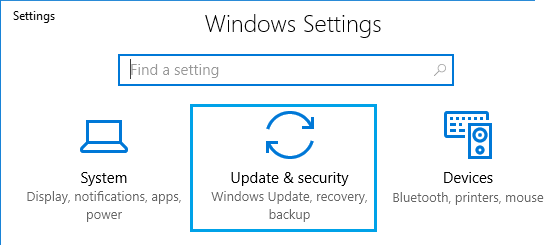
- Ezután görgessen le, majd kattintson a Tűzfal és hálózatvédelem elemre .
- Ezután kattintson az aktuálisan aktív hálózatra.
- És kapcsolja ki a Windows tűzfalat a kapcsoló átkapcsolásával.
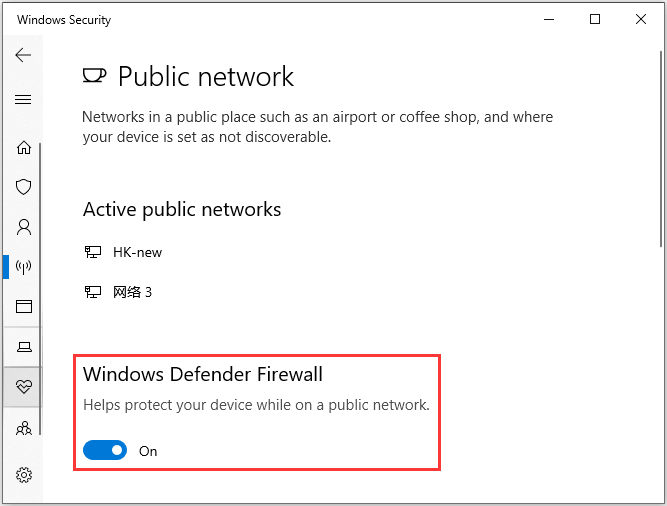
Most indítsa el a Minecraftot, hogy ellenőrizze, hogy a hiba továbbra is megjelenik-e vagy sem. Nos, ha a hiba javítva van, próbálja meg letiltani a Java™ Platform SE Binary nyilvános hozzáférését .
Ehhez kövesse az alábbi lépéseket:
- Nyomja meg a Windows billentyű + R billentyűkombinációt > i a futtató mezőben, írja be az appwiz.cpl parancsot , majd kattintson az OK gombra
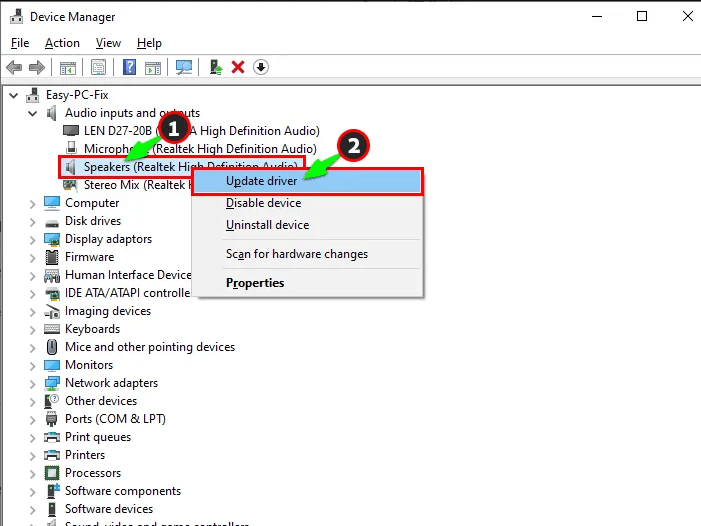
- Ezután a Vezérlőpulton lépjen a Rendszer és biztonság elemre.
- Ezután nyissa meg a Windows Defender tűzfalat .
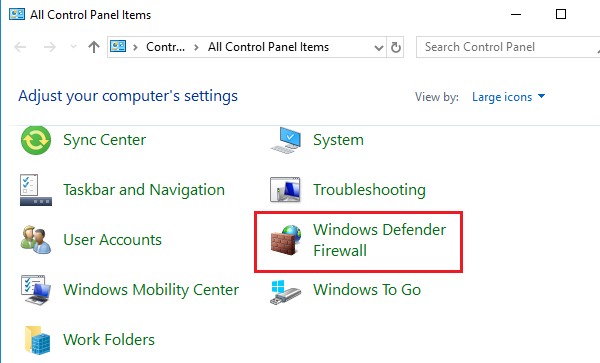
- A bal oldalon kattintson az Alkalmazás vagy szolgáltatás engedélyezése a Windows Defender tűzfalon keresztül lehetőségre
- Keresse meg a Java™ Platform SE bináris fájlt
- Ezután jelölje be a Privát elemet (ha több lehetőséget is talál a Java Platformhoz, jelölje meg mindet privátként.)
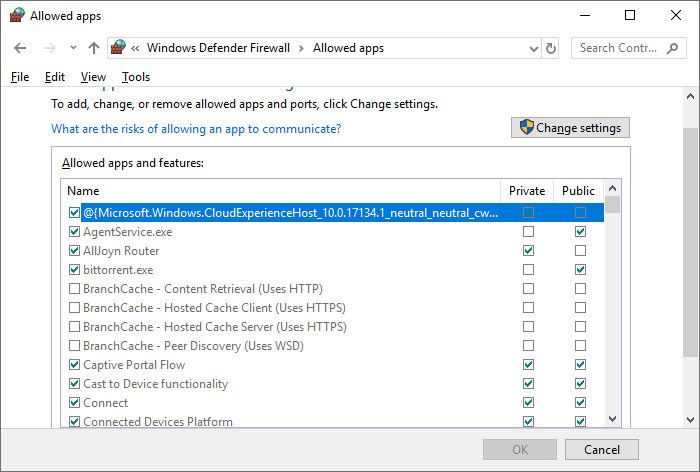
- És kattintson az OK gombra a módosítások mentéséhez.
Végül indítsa újra a számítógépet , indítsa el a Minecraftot, próbáljon meg csatlakozni a szerverhez, és ellenőrizze, hogy megjelenik-e a hibaüzenet : A távoli gazdagép erőszakkal lezárta a meglévő kapcsolatot .
2. javítás – Indítsa újra a hálózatot
Akkor szembesülhet a Minecraft szerverhibával, a java.io.ioexception hibával, ha a hálózatok instabilok vagy nem működnek megfelelően.
Tehát ebben az esetben próbálja meg újraindítani a hálózatot, és ez működhet a hálózat hibáinak megoldásában.
Kövesse a lépéseket az otthoni hálózat újraindításához:
- Győződjön meg arról, hogy az útválasztó vagy a modem be van kapcsolva.
- És húzza ki a tápellátást az útválasztóból a kikapcsoláshoz .
- Húzza ki az Ethernet kábelt , és hagyja a készüléket néhány percig.
- Most csatlakoztassa újra az Ethernet-kábelt , majd kapcsolja be az útválasztót
- Ezután várja meg, amíg az útválasztó összes LED-jelzőfénye visszaáll a normál értékre.
- És csatlakoztassa számítógépét a hálózathoz.
Ha WIFI-n keresztül csatlakozik, ügyeljen arra, hogy vezetékes kapcsolaton keresztül csatlakoztassa a rendszert, és ellenőrizze, hogy a hiba megoldódott-e vagy sem.
3. javítás – Módosítsa a szerveroldali nézet távolságát
A szerver nézeti távolságát csökkentő felhasználók szerint egy meglévő kapcsolat kijavításán dolgozott, és a távoli gazdagép hibája kényszerített bezárásra került a Minecraft szerverén.
Tehát itt azt javasoljuk, hogy módosítsa a szerveroldali nézet távolságát.
Ehhez kövesse az alábbi lépéseket:
- Ha a szerver fut, állítsa le.
- Kattintson a Fájlok elemre , majd válassza a Cong Files lehetőséget.
- Ezután válassza a Kiszolgálóbeállítások lehetőséget , majd navigáljon a Távolság megtekintése elemre
- Módosítsa 4- re, görgessen le, majd kattintson a Mentés gombra .
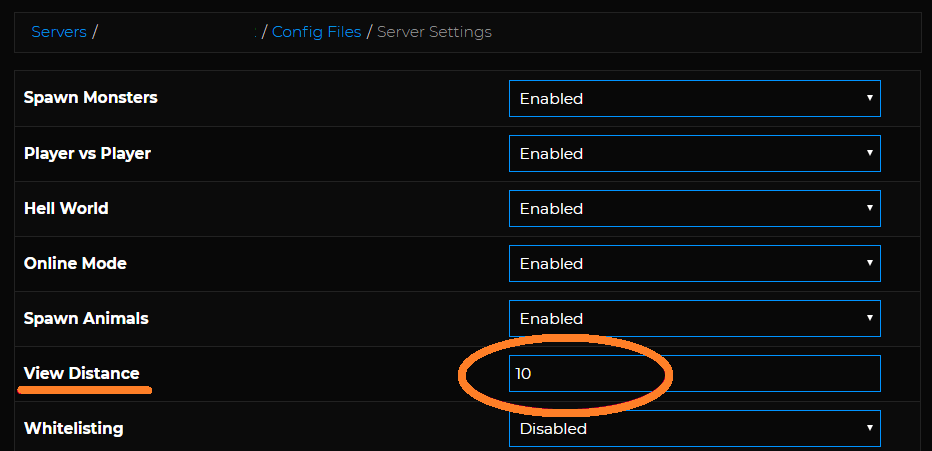
- És indítsa el a szervert.
Remélem, ez működik az Ön számára, de ha nem, akkor csökkentse a lejátszó renderelési távolságát a videóbeállítások alacsonyabb beállításaira.
4. javítás – Használjon másik DNS-címet
Próbáljon meg egy másik DNS-címet használni , mivel ez segíthet a Minecraft-szerver hiba kijavításában.
Ehhez kövesse az alábbi lépéseket:
- A tálcán kattintson jobb gombbal a hálózat ikonjára , majd válassza a Hálózati és internetbeállítások megnyitása lehetőséget .
- Ezután kattintson az Adapterbeállítások módosítása > Keresse meg a jelenleg használt hálózati kapcsolatot . És kattintson rá jobb gombbal, majd válassza a Tulajdonságok menüpontot .
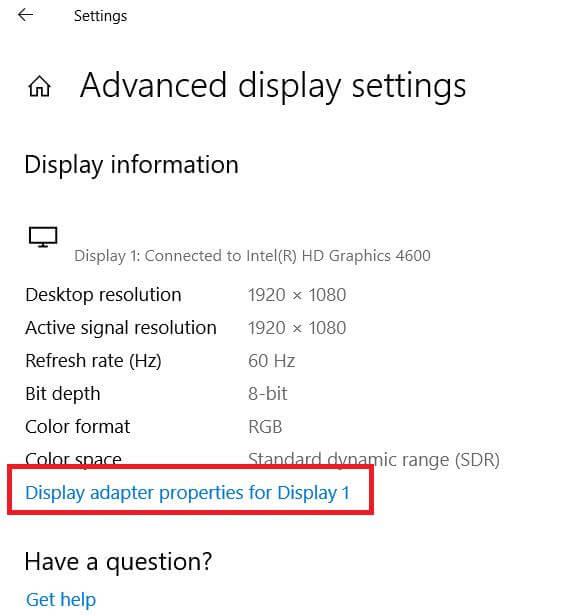
- Ezután kattintson duplán az Internet Protocol Version 4 (TCP/IPv4) > elemre a Tulajdonságok megnyitásához .
- Ezután jelölje be az IP-cím automatikus beszerzése lehetőséget , és használja a következő DNS-kiszolgáló címeket , > írja be a Google DNS nyilvános DNS-címét :
- Előnyben részesített DNS-kiszolgáló: 8.8.8.8
- Alternatív DNS-kiszolgáló: 8.8.4.4
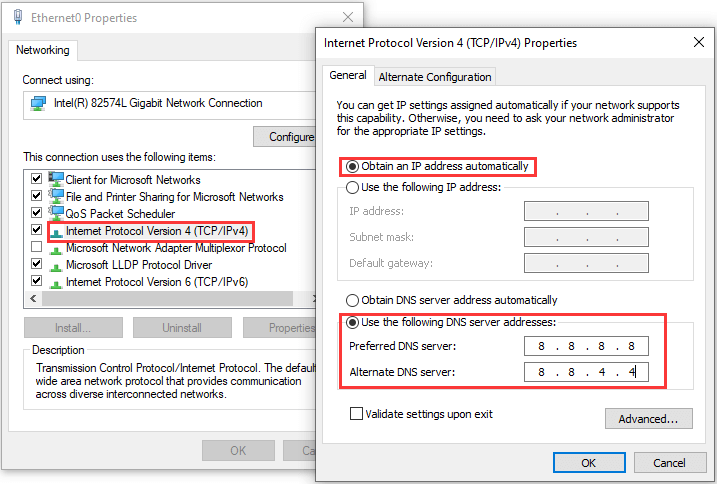
- Végül kattintson az OK gombra a módosítások mentéséhez.
Nos, ha akarja, használhat más harmadik fél nyilvános DNS-szervercímét is, és megpróbálhatja elindítani a szervert. Remélhetőleg ez működik az Ön számára, hogy megoldja a meglévő kapcsolatot, amelyet a távoli gazdagép Minecraft hibája erőszakkal lezárt
5. javítás – Telepítse újra a Java-t
Ha továbbra sem tud csatlakozni a Minecraft szerverhez, és nem sikerül megszabadulnia a java.io.IOException hibától, próbálja meg újratelepíteni a Java-t.
Ehhez kövesse az alábbi lépéseket:
- Nyomja meg a Windows billentyű + R billentyűt, nyissa meg a Futtatást , írja be a vezérlőt , majd nyomja meg az OK gombot
- És kattintson a Program eltávolítása elemre .
- Ezután a telepített alkalmazások listájából válassza a Java lehetőséget, majd kattintson az Eltávolítás elemre
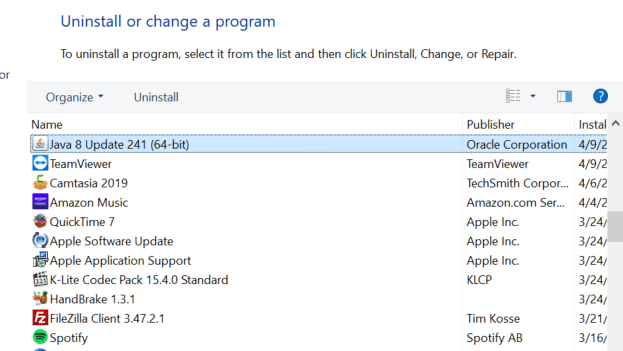
- As, Uninstalled, töltse le és telepítse a Java legújabb verzióját.
- És indítsa újra a számítógépet
Remélhetőleg ez működik az Ön számára, de ha nem, telepítse újra a Minecraftot.
6. javítás – Telepítse újra a Minecraftot
Ez az utolsó megoldás, amelyet érdemes kipróbálni, ha a fent megadott megoldások egyike sem működik az Ön számára egy meglévő kapcsolat javítására, amelyet a távoli gazdagép erőszakkal lezárt Minecraft hiba miatt.
Ehhez kövesse az alábbi lépéseket:
- Nyomja meg a Windows billentyű + R billentyűt , majd a Futtatás mezőbe írja be az appwiz.cpl parancsot , majd nyomja meg az OK gombot.
- És a telepített alkalmazások listájából , és válassza a Minecraftot
- Ezután kattintson az Eltávolítás gombra , majd nyomja meg az OK gombot a művelet megerősítéséhez .
- Eltávolítottként > töltse le és telepítse újra a Minecraft legújabb verzióját.
Nos, sokszor egy alkalmazás vagy játék kézi eltávolítása sem távolítja el azokat teljesen, mivel néhány nyoma , kéretlen fájlja és rendszerleíró bejegyzése megmarad.
És amikor legközelebb telepíti ugyanazt az alkalmazást, az hibákat kezd kiadni. Tehát itt azt javasoljuk, hogy távolítsa el az alkalmazást egy harmadik féltől származó eltávolítóval
Szerezze be a Revo Uninstaller programot az alkalmazások/játékok teljes eltávolításához
7. javítás – Lépjen kapcsolatba a Minecraft támogatási csapatával
Az utolsó megoldás, amelyet megtehet, az, hogy felveszi a kapcsolatot a támogatási csapattal, akik segíthetnek a probléma megoldásában. Csak annyit kell tennie, hogy nyisson meg egy jegyet, és írja le a problémát a Minecraft belső kivétel java.io.ioexception: Egy meglévő kapcsolatot kényszerített a távoli gazdagép” hibaüzenettel, és küldje el.
Segíthetnek a megoldásban, ha a felsoroltak közül egyik sem működik az Ön számára.
Remélhetőleg a hiba kijavított, és hozzáférhet a Minecraft szerverhez.
Nyugodtan futtassa a Game Boostert , ez segít javítani az alacsony FPS-t és javítani a játékélményt a Minecraftban.
- Ez felpörgeti a játékot, és simán és gyorsabban játszhat
- Optimalizálja számítógépét a gördülékenyebb és érzékenyebb játékmenet érdekében
- Szerezd meg a jobb FPS sebességet
Az emberek azt is kérdezik:
1 - Mit jelent az „Egy meglévő kapcsolatot erőszakkal lezárt a távoli Minecraft gazdagép” hibaüzenet?
A hiba azt jelenti, hogy a távoli oldal egy TCP/IP RST-csomag küldésével lezárta a kapcsolatot . Egyszerűen fogalmazva, a hiba akkor jelenik meg, ha a kliens és a gazdagép nem tud kapcsolatot létesíteni. Ez általában látható a harmadik féltől származó alkalmazásoknál, például amikor torz adatokat küld az alkalmazásnak, például HTTPS-kérést a HTTP-kiszolgálónak .
2 - Mi okozza azt a hibát, hogy a Minecraft egy meglévő kapcsolatot kényszerített a távoli gazdagép által?
Nos, több ok is felelős a Minecraft hibáért, például instabil internetkapcsolat, útválasztó problémák, valamint harmadik féltől származó víruskereső vagy tűzfal blokkolja a kapcsolatot, inkompatibilis java verzió .
Következtetés:
Szóval ennyi. Itt végeztem a munkám. Minden tőlem telhetőt megtettem, hogy a lehető legjobb megoldásokat nyújtsam. A Minecraft meglévő kapcsolatát a távoli gazdagép hibája erőszakkal lezárta.
Ügyeljen arra, hogy egyesével kövesse a megadott megoldásokat, amíg meg nem találja az Ön számára megfelelőt.
Remélhetőleg a megoldások követése után a probléma megoldódik, és hozzáférhet a Minecraft szerverhez.
Sőt, ha a fent megadott javítások egyike sem működik az Ön számára, akkor érdemes átvizsgálnia a rendszert a PC Repair Tool segítségével , mivel a PC-vel kapcsolatos belső problémák miatt a felhasználók néha játékkal kapcsolatos hibákkal, problémákkal és hibákkal szembesülnek.
Sok szerencsét!!!
8. javítás – A kiszolgáló erőforráscsomagjának letiltása
Az erőforrás-csomagok lehetővé teszik a játékosok számára, hogy sok testreszabást végezzenek (például textúrák, zene, modellek, splash tesztek stb.), de ez a testreszabás akadályozhatja a kliens/szerver kommunikációt, és így IO-kivétel problémát okozhat. Ebben az esetben a kiszolgáló erőforráscsomagjának letiltása megoldhatja a problémát.
- Nyissa meg a Minecraft indítót , és válassza a Multiplayer lehetőséget .
- Ezután válassza ki a problémás szervert , és kattintson a Szerkesztés gombra .
- Most kattintson a Server Resource Packs elemre, hogy letiltva legyen (ha engedélyezve van), majd kattintson a Kész gombra .
- Ezután ellenőrizze, hogy az indító nem tartalmazza-e a Java.io problémát.
9. javítás – Távolítsa el az ütköző alkalmazásokat
A Java.io problémával találkozhat, ha a rendszeren lévő alkalmazás akadályozza a Minecraft működését. Ebben a forgatókönyvben az ütköző alkalmazás eltávolítása megoldhatja a problémát. A problémás alkalmazás kiderítéséhez tisztíthatja a számítógépet. Szemléltetésképpen megvitatjuk a Hamachi VPN folyamatát (a felhasználók jelentése szerint a probléma okozója).
- Kattintson a jobb gombbal a Windowsra , és nyissa meg az Alkalmazások és szolgáltatások lehetőséget .
- Most kattintson a LogMeIn Hamachi elemre a kibontásához, majd kattintson az Eltávolítás gombra .
- Ezután kövesse az utasításokat a Hamachi eltávolításához és a számítógép újraindításához .
- Újraindításkor ellenőrizze, hogy az IOexception probléma megoldódott-e.
![Hogyan lehet élő közvetítést menteni a Twitch-en? [KIFEJEZETT] Hogyan lehet élő közvetítést menteni a Twitch-en? [KIFEJEZETT]](https://img2.luckytemplates.com/resources1/c42/image-1230-1001202641171.png)
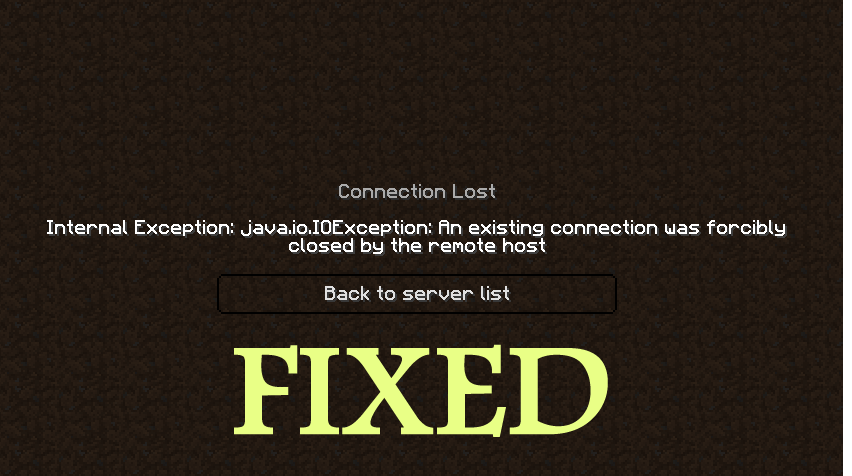
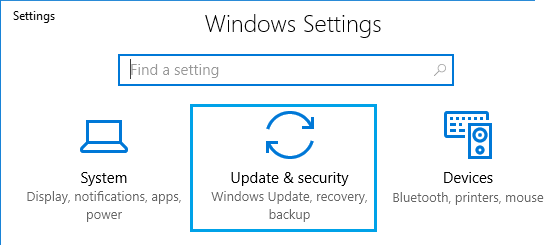
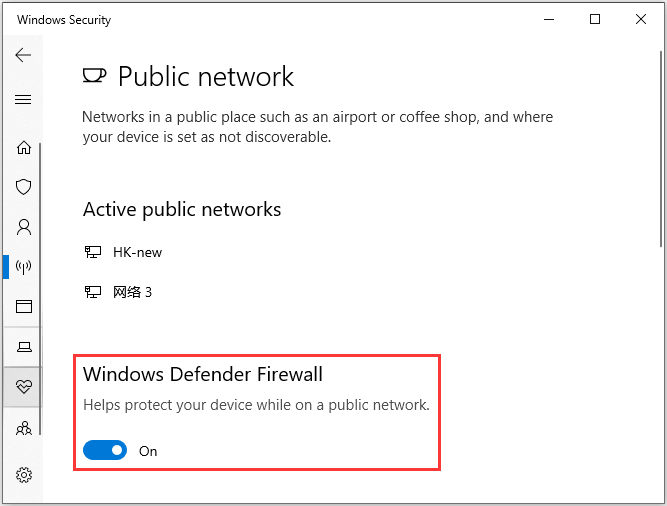
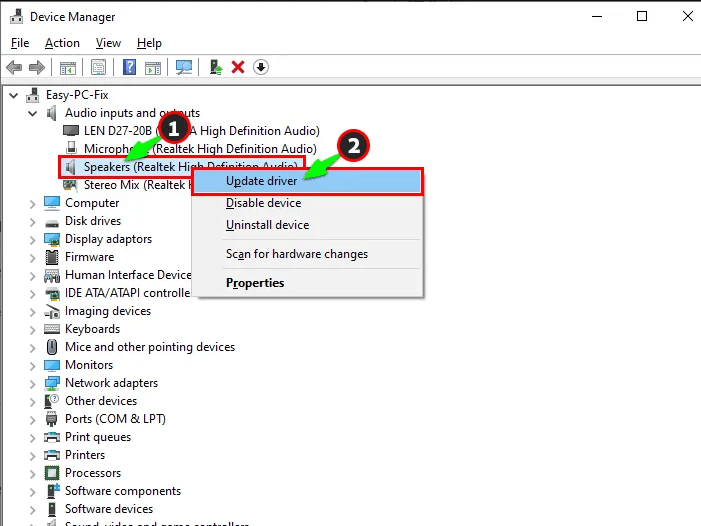
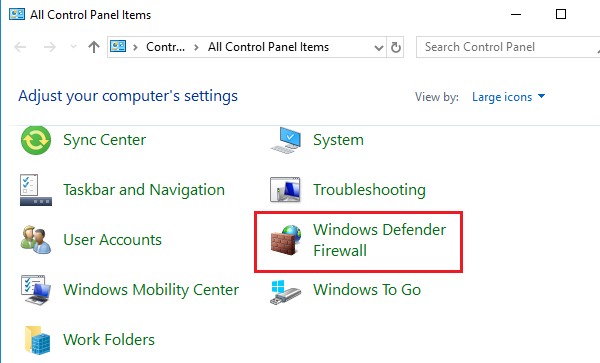
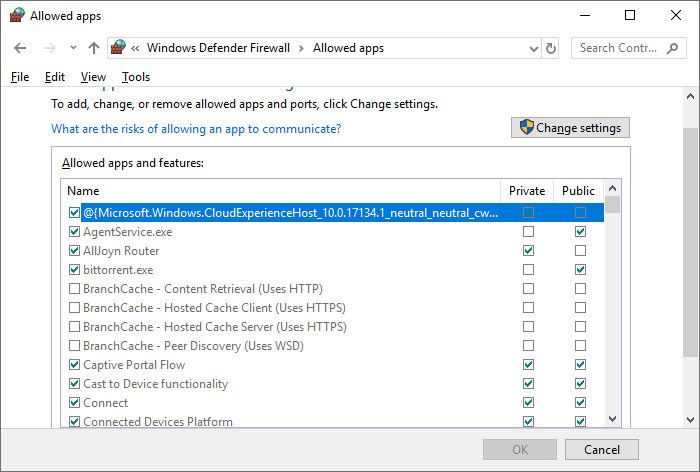
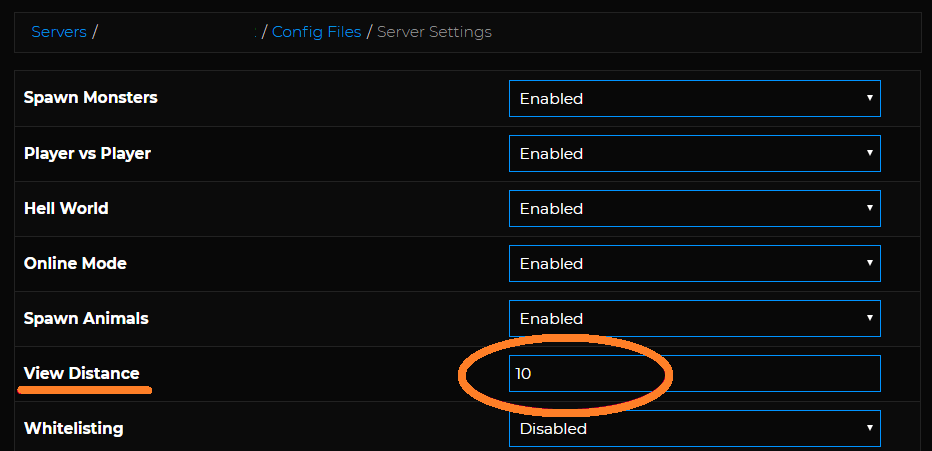
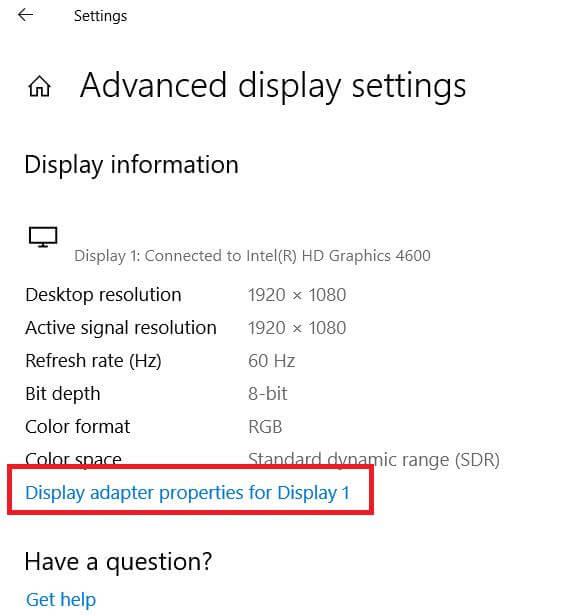
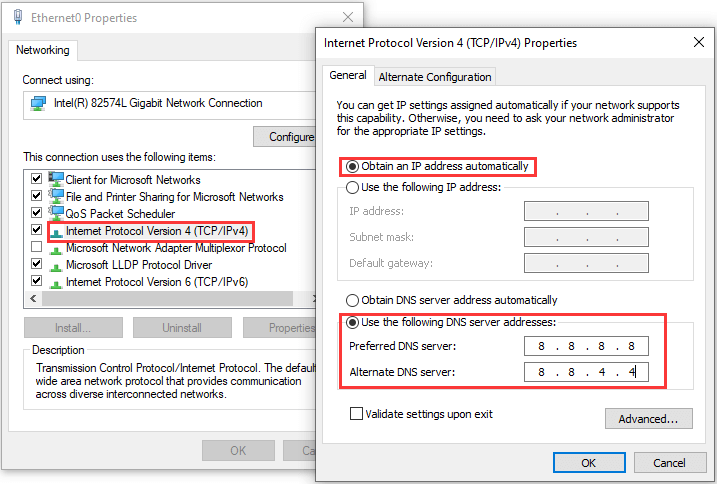
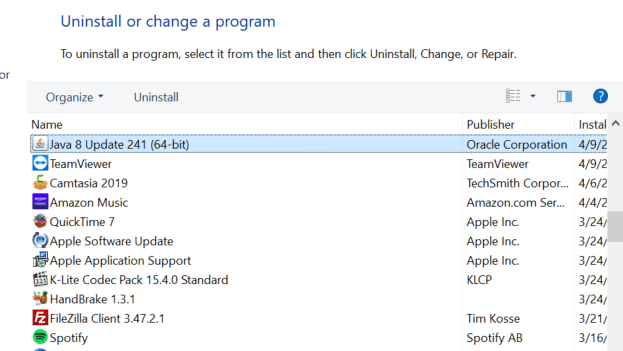


![[JAVÍTOTT] „A Windows előkészítése, ne kapcsolja ki a számítógépet” a Windows 10 rendszerben [JAVÍTOTT] „A Windows előkészítése, ne kapcsolja ki a számítógépet” a Windows 10 rendszerben](https://img2.luckytemplates.com/resources1/images2/image-6081-0408150858027.png)

![Rocket League Runtime Error javítása [lépésről lépésre] Rocket League Runtime Error javítása [lépésről lépésre]](https://img2.luckytemplates.com/resources1/images2/image-1783-0408150614929.png)



